GIS实习教程第11章
- 格式:doc
- 大小:598.50 KB
- 文档页数:8

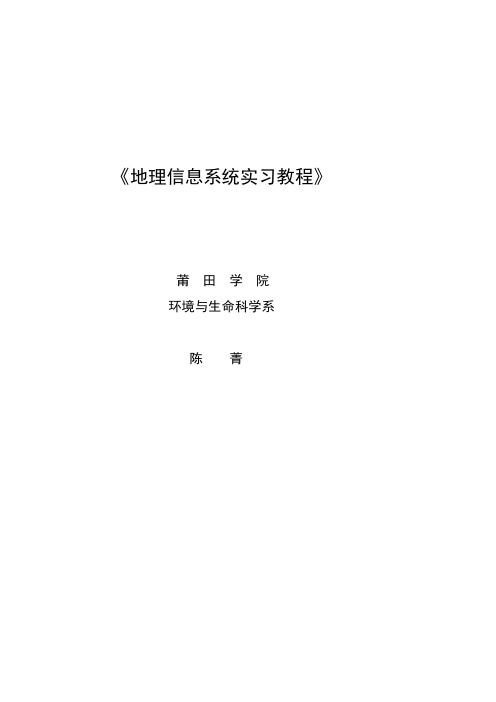
《地理信息系统实习教程》莆田学院环境与生命科学系陈菁实习一、栅格窗口分析一、目的窗口分析是栅格数据由局部向外延扩展分析的主要途径,本实验的目的在于:1、加深对栅格窗口分析基本原理、方法的认识;2、熟练掌握栅格窗口分析的程序设计方法。
3、熟练掌握ARCVIEW栅格窗口分析的技术方法。
4、掌握利用栅格窗口分析方法解决地学空间分析问题的能力。
二、实验准备1、软件准备:ARCVIEW、VB或VC2、数据准备:rclss1和info文件夹(Gridpoint),rclss2和info文件夹(Gridpoint1),rclss3和info文件夹(Gridpoint3),rclss4和info文件夹(Gridpoint2),calc1和info文件夹(有疵点的DEM)三、实验内容1、验证实验(1) 原理验证:A. 对rclss1层面采用3×3矩形分析窗口分别进行Maximum,Minimum,Mean,Sum,Standard Dev.,Majority,Minority的窗口分析。
Neighborhood statistics的操作方法如下:1)从视图目录表中激活点主题(rclss1)。
2)从【Analysis】菜单中选择【Neighborhood statistics】命令(如图1)。
图1 选择Neighborhood Statistics命令3)出现Neighborhood statistics对话框(如图2),在Field列表中选择邻域分析的字段,在Statistics列表中确定统计类型,在Neighborhood列表中选择邻域形状,在Arcview中有四种类型:(a) 圆形Circle (b) 矩形Rectangle (c) 环型Dough Nut (d) 楔型Wedge设置邻域形状参数:Circle:半径,Rectangle:宽度、高度,Dough Nut:内半径、外半径,Wedge:半径、起始角度、结束角度在Units复选框中选择表示邻域范围大小的单位,有两种类型:(1)Map:在View Properties中定义的地图单位;(2)Cell:用栅格数表示邻域分析范围的大小。

测绘101-4《GIS软件应用实习》指导书一.实习时间与地点1. 时间:2012年10月15日一10月19日(计1周,共5个工作日);2. 地点:校中心机房。
二.目的及要求通过本次实习,初步掌握地理信息系统软件MapInfo的使用,重点掌握专题地理信息系统的空间数据的入库和属性数据的入库及联接,以及根据录入的数据进行地理分析操作。
本实习不仅仅是学习GIS软件,更重要的是使学生对专题信息系统的建立具有初步的直接印象,为以后专题信息系统的开发奠定基础。
三.实习组织在指导教师的讲解和指导下,学生每人一机,结合MapInfo软件和实验数据独立完成本次实习的全部内容。
四.实习内容本次实习的主要内容分三个方面的内容:了解MapInfo软件的安装、功能。
掌握MapInfo软件的使用方法、数据库的建立方法、数据的录入及地图数字化。
掌握利用录入的数据制作MapInfo专题地图。
4.1 MapInfo软件的介绍与安装4.1.1 概述GIS出现20多年,成为比较成熟的技术。
80年代以来,商品软件如Arc/Info、MGE(Intergraph)等GIS走出实验室进入实用。
用户中有大量的对数据可视化,地理分析等方面的需求,但传统GIS产品的价格高,专业性强,应用平台高,界面复杂,普通用户难以完成开发。
而MapInfo结合数据库与电子地图,适合PC机运行,易于使用和二次开发,是一种桌面地图信息系统。
MapInfo总部在美国,用户遍及58个国家,有6种语言的版本,应用于市政管理,市场策划与规划,土地与自然管理,交通运输,保险服务,通讯业务,治安,教育,经济,银行等。
Microsoft与MapInfo协议,Office组件及Excel中融入基本的桌面地理信息功能。
95年北京成立MapInfo中国有限公司,在上海,广州,成都等地设立分公司。
4.1.2 MapInfo软件4.1.2.1 总体介绍85%以上的数据具有地理信息,而表格式和文字式的数据表达形式不能把大量的信息清晰地表现在人们面前,如将各种数据放在地图上表示出来,辅以地理分析,可使它们之间的关系趋势一目了然。

《地理信息系统原理课程综合实习》指导书实习目的:本实习是为学习和理解《地理信息系统原理》课程的相关知识而专门设计的。
通过实习,加深学生对地理信息系统的组成、功能、数据库以及数据输入、数据编辑、数据分析、数据显示输出等基本概念、理论和方法的理解和掌握。
要求学生了解ArcGIS9的基本组成,了解Geoway和ArcGIS9软件的基本组成和基本功能;了解GIS数据库的相关知识;了解Geoway和ArcGIS9的文件结构和类型,掌握创建这些文件的方法;掌握空间数据和属性数据的输入方法、数据编辑方法;掌握影像匹配、DEM生成、坐标变换的基本方法;掌握栅格数据、矢量数据和属性数据的基本分析方法;掌握数据显示的基本方法以及布局地图的制作和输出方法;学习和掌握使用Python2.1 Script语言定制工具实习安排:“地理信息系统原理课程综合实习”课程共4周,第1、2周安排GIS的Geoway矢量数据采集、AutoCAD 专题分类提取、ArcInfo建库、ArcGIS地理数据空间分析相关软件实习,实习时间共分14个单元时间进行教学指导。
具体时间分配如下:第一单元:了解Geoway软件的结构、框架,帮助文档的使用,并掌握地形图扫描矢量化流程,及具体操作。
第二单元:通过具体案例掌握,Geoway软件的工程创建、图像配准、数据采集(包括点、线、面、注记的采集和编辑),并进行检查与编辑,通过图幅整饰出图。
第三单元:了解ArcGIS 9的组成、功能,帮助文档的使用,并掌握使用ArcCatalog、ArcMap、ArcScene 显示和浏览数据。
第四单元:学习使用ArcCatalog创建Personal GeoDatabase数据库,创建数据文件,定义数据属性,创建数据集,向数据库导入和导出数据。
第五单元:学习和掌握ArcMap的数据编辑方法,影像配准方法、投影和坐标变换方法。
第六单元:学习DEM的生成方法、DEM内插方法,DEM的显示和分析方法。

实例与练习练习1. 利用水文分析方法提取山脊、山谷线1.背景:山脊线、山谷线是地形特征线,它们对地形、地貌具有一定的控制作用。
它们与山顶点、谷底点以及鞍部点等一起构成了地形及其起伏变化的骨架结构。
因此在数字地形分析中,山脊线和山谷线以及地形特征点等的提取和分析是很有必要的。
2.目的:理解基于DEM结合水文分析的方法提取出研究区域的山脊线和山谷线的原理;掌握水流方向、汇流累积量的提取方法以及它们的提取原理;能将水文分析的方法和其它的空间分析方法相结合以解决应用问题。
3.要求:(1)利用水文分析思想和工具提取研究区域的山脊线;(2)利用水文分析思想和工具提取研究区域的山谷线。
4.数据:一幅25m分辨率的黄土地貌DEM数据,数据的区域大概有140 km2。
数据存放于…/ChP11/Ex1中,请将其拷贝到E:/ChP11/Ex1。
结果数据保存在…/ChP11/Ex1/Result 中。
5.算法思想:对于水文物理过程研究而言,由于山脊、山谷分别表示分水性与汇水性,山脊线和山谷线的提取实质上也是分水线与汇水线的提取。
因此,对于山脊线和山谷线就可以利用水文分析的方法进行提取。
基于DEM的这种地形表面流水物理模拟分析的原理是:对于山脊线而言,由于它同时也是分水线,那么对于分水线上的那些栅格,由于分水线的性质是水流的起源点,通过地表径流模拟计算之后这些栅格的水流方向都应该只具有流出方向而不存在流入方向,也就是其栅格的汇流累积量为零。
通过对零值的汇流累积值的栅格的提取,就可以得到分水线,也就得到了山脊线;对于山谷线而言,由于其具有汇水的性质,那么对于山谷线的提取,可以利用反地形的特点,即是利用一个较大的数值减去原始的DEM数据,而得到了与原始地形完全相反的地形数据,也就是原始的DEM中的山脊变成负地形的山谷,而原始DEM中的山谷在负地形中就变成了山脊,那么,山谷线的提取就可以在负地形中利用提取山脊线的方法进行提取。

GIS课程实习报告1.12.23.3空间分析赖以进行的基础是地理空间数据库,执行命令空间分析栅格计算器,的道路本地街道次要街道州际道路主要街道,你可以使用一个先前创建的书签,第步根据要素属性设置图层渲染样式。
GIS课程实习报告2017-11-03 21:59:43 | #1楼实验五实习报告原理1)空间数据及其表达空间数据(也称地理数据)是地理信息系统的一个主要组成部分。
空间数据是指以地球表面空间位置为参照的自然、社会和人文经济景观数据,可以是图形、图像、文字、表格和数字等。
它是GIS 所表达的现实世界经过模型抽象后的内容,一般通过扫描仪、键盘、光盘或其它通讯系统输入GIS。
在某一尺度下,可以用点、线、面、体来表示各类地理空间要素。
有两种基本方法来表示空间数据:一是栅格表达; 一是矢量表达。
两种数据格式间可以进行转换。
2)空间分析空间分析是基于地理对象的位置和形态的空间数据的分析技术,其目的在于提取空间信息或者从现有的数据派生出新的数据,是将空间数据转变为信息的过程。
空间分析是地理信息系统的主要特征。
空间分析能力(特别是对空间隐含信息的提取和传输能力)是地理信息系统区别与一般信息系统的主要方面,也是评价一个地理信息系统的主要指标。
空间分析赖以进行的基础是地理空间数据库。
空间分析运用的手段包括各种几何的逻辑运算、数理统计分析,代数运算等数学手段。
空间分析可以基于矢量数据或栅格数据进行,具体是情况要根据实际需要确定。
空间分析步骤根据要进行的空间分析类型的不同,空间分析的步骤会有所不同。
通常,所有的空间分析都涉及以下的基本步骤,具体在某个分析中,可以作相应的变化。
空间分析的基本步骤:a) 确定问题并建立分析的目标和要满足的条件b) 针对空间问题选择合适的分析工具c) 准备空间操作中要用到的数据。
d) 定制一个分析计划然后执行分析操作。
e) 显示并评价分析结果空间分析实际上是一个地理建模过程,它涉及:问题的确定、使用哪些空间分析操作、评价数据、以合适的次序执行一系列的空间分析操作、显示及评价分析结果。
一、几何校正第一步:打开arcmap,点击添加宁夏回族自治区的地图。
第二步:点击Arccatalog→选择宁夏地图右键→属性(Propertjes)→Spatial Reference →图1→Edit→Select → Projected Coordinate Systems → Continental → Asia → Asia Lambert conformal conic.prj → Add →得到图2;→ Modify → xian 80.prj→得到图3→add→图4→点击确定。
第三步:点击view→Toolbars→在georeferencing前打√,点击georeferencing →将Auto Adjust前的√弄掉第四步:点击Tools→Extensions→全部打√第五步:放大选定点,放大到像元级→点击(Add control point)→点住选定点→右键→Input X and Y 或者 Input DMS of Lon and Lat)→OK→选另外一个点,总共需要达3个点以上第六步:点击Georeferencing→Update Display→Rectify→确定→得到校正后的图像图5。
图1 图2图3 图4图5二、数字化(1)栅格化第一步:点击Arccatalog→右键→New→Shapefile→Name:nx-river→Feature Type: Polyline→Edit→import→ningxia1.img(校正好的宁夏地图)→确定→得到图6→Ok.第二步:点击加入nx-river →点击再加入ningxia1.img(校正好的宁夏地图)第三步:View →Toolbars → Editor ; Editor→ start Editing →放大→选择笔→点河流→键盘上下左右→双击;→ Editor →Save Edits →Stop Editor第四步:Tools →Extension (全部打√) →View →Toolbars →√Spatial Analyst ; → Spatial Analyst → convert → Features to Raster → Input features :nx-river → Output cell size : 3 → Output raster: nx-river-r(如图7) → ok →得到栅格化的图8。
【干货】ArcGIS实践教程汇总本文汇总了使用ArcGIS处理实际工作应用的方法,算是对之前的补充。
相信看完之后会更加熟练的使用ArcGIS来处理相关工作。
PS:以下只提供目录,点击”阅读原文“,即可获得相应教程的链接。
01数据转换•ArcGIS实践教程(1)通过ArcMap把mxd格式转换为dwg格式•ArcGIS实践教程(2)ArcMap将excel数据转换为shp•ArcGIS实践教程(3)ArcMap导入Excel属性数据•ArcGIS实践教程(4)利用ArcGIS进行等高线的自动矢量化•ArcGIS实践教程(5)使用ArcGIS Server Manager发布地图•ArcGIS实践教程(6)ArcGIS矢量化地图教程•ArcGIS实践教程(7)使用ArcGIS(ArcMap)进行简单的缓冲区分析02地图配准•ArcGIS实践教程(8)根据图上已知点来配准地图•ArcGIS实践教程(9)根据GPS观测点数据配准影像并矢量化的步骤03图形矢量化录入•ArcGIS实践教程(10)图形的半自动失量化录入•ArcGIS实践教程(11)图形的批量矢量化•ArcGIS实践教程(12)图形的手工数字矢量化04ArcGIS 拓扑•ArcGIS实践教程(13)ArcGIS拓扑简单介绍及Geodatabase组织结构•ArcGIS实践教程(14)在arccatalog中创建拓扑规则的具体步骤•ArcGIS实践教程(15)有关geodatabase的topology规则•ArcGIS实践教程(16)Arcmap中拓扑错误修正的使用方法•ArcGIS实践教程(17)ArcGIS/ArcMap手动录入属性数据05ArcGIS 属性赋值•ArcGIS实践教程(18)ArcGIS/ArcMap中属性赋值方法小结•ArcGIS实践教程(19)ArcGIS/ArcMap中属性表的合并方法•ArcGIS实践教程(20)ArcGIS/ArcMap中使用SQL语言批量属性赋值06ArcGIS 矢量数据编辑•ArcGIS实践教程(21)ArcGIS/ArcMap中矢量数据的配准•ArcGIS实践教程(22)ArcGIS/ArcMap中查看特定区域范围内的某种地物分布情况•ArcGIS实践教程(23)ArcGIS/ArcMap中根据坐标添加单点•ArcGIS实践教程(24)ArcGIS/ArcMap中根据确定的点画出以他相应的点•ArcGIS实践教程(25)ArcGIS/ArcMap中运行VBA的方法•ArcGIS实践教程(26)ArcGIS/ArcMap中将线自动连接•ArcGIS实践教程(27)ArcGIS/ArcMap中打断线•ArcGIS实践教程(28)ArcGIS/ArcMap中线要素的剪切与延伸•ArcGIS实践教程(29)ArcGIS/ArcMap中用点构面•ArcGIS实践教程(30)ArcGIS/ArcMap中利用两个相交图斑创建新图斑•ArcGIS实践教程(31)ArcGIS/ArcMap画岛图•ArcGIS实践教程(32)ArcGIS/ArcMap剪切图斑及要素变形•ArcGIS实践教程(33)ArcGIS/ArcMap生成共享多边形•ArcGIS实践教程(34)ArcGIS/ArcMap提取图斑转折点坐标•ArcGIS实践教程(35)ArcGIS/ArcMap面文件的分割•ArcGIS实践教程(36)ArcGIS/ArcMap去除破碎图斑及图斑合并方法•ArcGIS实践教程(37)ArcGIS/ArcMap多个图层(要素类)的合并•ArcGIS实践教程(38)ArcGIS/ArcMap按属性选择数据07栅格数据编辑•ArcGIS实践教程(39)ArcGIS/ArcMap栅格数据坐标系定义及投影变换•ArcGIS实践教程(40)ArcGIS/ArcMap中对栅格数据(遥感影像或地形图)进行裁剪切割的方法•ArcGIS实践教程(41)ArcGIS/ArcMap中用任意多边形剪切栅格数据(矢量数据转换为栅格数据)08ArcGIS出图•ArcGIS实践教程(42)ArcGIS/ArcMap 出图(1)设计•ArcGIS实践教程(43)ArcGIS/ArcMap 出图(2)制图•ArcGIS实践教程(44)ArcGIS/ArcMap出图(3)添加图外要素09ArcGIS快捷键•ArcGIS实践教程(45)ArcGIS/ArcMapArcGIS编辑操作的常用快捷键一览表。
目录 ........................................................................................................................ 错误!未定义书签。
实习一ArcMap地图符号的制作 .. (2)1点状符号的制作 (2)2线状符号的制作 (3)3面状符号的制作 (7)实习二ArcMap 数据编辑 (10)实习三ArcMap统计图和统计表的制作 (12)1、ArcMap统计图的制作 (12)2、ArcMap统计报告的制作 (14)实习四地图数据组的操作 (18)实习五、ArcMap属性表操作和查询检索 (20)实习六ArcMap空间分析 (24)1缓冲和叠加分析 (24)2空间数据的合并 (28)3空间数据的裁剪 (29)实习七工具条定制创建 (31)1、学会汉化界面 (31)2、学会组装常用的命令 (31)3、了解用VB创建新命令的原理 (33)实习八ArcCatalog (34)1.Coverage创建 (34)r表创建(与1类似) (37)3.建立拓扑关系1)右击需要建立拓扑关系的Coverage,弹出快捷菜单选择Properties对话框 (37)4.Shp创建(与1类似) (37)5.Shp坐标系统的定义 (37)实习九ArcMap和ArcCatalog 关联 (39)实习十ArcToolbox (41)实习十一地图数字化(综合实习) (43)实习一数据的导入和采集 (43)1、GPS采集的数据转化地图数据 (43)2 在ArcView中读.dgn文件 (44)3 在ArcView中读.TIFF格式(遥感影像)文件 (45)4加载JPEG格式数据(数据来源:兰坪县地质图) (46)5地图数据采集――屏幕矢量化 (46)实习二ArcView 中的数据的查询、 (51)检索、空间分析、统计计算 (51)实习一ArcMap地图符号的制作学习目的:根据地图制作的需要及自已的意愿,设置和生成属于自已的地图符号。
地理信息系统实习教程地理信息系统实习教程《地理信息系统实习教程》内容共分五部分:第一部分主要是GIS的产生、发展、硬软件环境、数据采集、数据结构、空间数据库的建立等基本原理和实习(第一、二、三、四章),这是GIS的基础理论和基本技能训练部分;第二部分是空间分析与模型构建的技术方法与应用实习第五、六、七章),这部分内容是地理信息系统的核心,也是GIS实习的重点和难点;第三部分是GIS的产品输出的设计和买习(第八章),这部分内容是GIS理论和应用实践之间的纽带;第四部分是GIS与遥感技术、网络GIS技术的应用与实习(第九、十章),这部分内容是新技术与GIS技术的结合,反映GIS技术的发展趋势和培养学生的创新能力;第五部分是GIS应用系统的综合集成及实习(第十一章),主要讨论GIS 应用系统建立的目的、步骤和方法,培养学生运用GIS解决实际地学问题的能力。
全书以GIS原理、技术方法、应用实例、实习操作为主线,以空间数据库、空间分析、系统集成为重点,实习中突出算法编程与系统操作两部分。
并结合我国实际尽量应用面向对象、网络、多媒体软件开发的新技术。
全书体系结构严谨,内容涵盖了GIS主要技术方法。
本教材由一系列的练习组成,使学习者循序渐进地掌握地理信息系统(GIS)的基本功能,特别是通用的空间查询、分析功能。
内容包括:空间、属性信息查询,专题地图显示,地图输出,邻近分析,叠合分析,网络分析,空间插值,考虑成本的空间距离,不规则三角网的应用,空间和属性数据的输入、编辑、转换、维护,元数据查询,等等,涉及矢量、栅格、TIN三种数据模型,最后有综合应用帮助学习者加深理解,还涉及软件的二次应用开发。
所有练习采用ESRI公司的ArcGIS9.x(DeskTop),作者专门设计的练习数据和文字教材相配套。
为了扩大市场影响、鼓励使用正版软件,可以和ESRI联合,提供正版的教学软件。
目录第一章绪论§1.1地理信息技术的发展与应用一、GIS是信息技术(IT)的重要组成部分二、GIS技术的发展趋势三、GIS技术的产业化四、GIS技术的应用§1.2GIS教育一、国外GIS教育现状二、中国的GIS教育§1.3GIS软硬件环境一、GIS的硬件配置二、GIS软件的特点和组成§1.4GIS主要商品化软件一、ARC/INFOGIS软件二、GENAMAPGIS软件三、模块化的GIS环境(MGE,ModularGISEnvironment)四、MapInfo桌面地图信息系统软件五、MAFPTUDEGIS软件六、城市之星(CityStar)GIS软件七、吉奥之星(GeoSta-)GIS软件八、MAPGIS软件§1.5GIS演示与操作实习一、地理数据可视化二、操作电子地图三、地理查询与分析四、实习第二章地图数字化三、坐标变换的地理意义§2.2数字化的方法与步骤一、确定数字化路线二、地图预处理三、设置好数字化设备四、扫描仪的原理与使用§2.3利用ARC/INFO数字化一、利用.ARC/INFO数字化的基本步骤二、ARC/INFO数字化过程中的坐标和投影变换§2.4手工数字化一、手工矢量数字化二、手工栅格数字化§2.5空间数据的编辑处理一、利用ARCEDIT进行数据编辑二、利用Maplnfo进行数据编辑三、数字化与编辑过程中的若干技术问题§2.6实例分析一屏幕跟踪矢量化一、准备扫描图像二、栅格图像配准三、新建数字化图层四、屏幕跟踪矢量化地图§2.7实习实习一最小二乘法误差检验实习二用.Maplnfo对《上海市政区简图》进行屏幕跟踪矢量化实习三手工矢量和手工栅格数字化第三章空间数据结构§3.1地理实体及其空间关系一、地理实体的空间特征及其表示二、地理实体的空间相互关系§3.2矢量数据结构一、实体型数据结构二、索引编码三、拓扑型编码§.3.3栅格数据结构一、游程压缩编码二、链式数据编码三、四叉树编码§3.4矢量到栅格的数据格式转换一、由矢量到栅格的数据格式转换二、由栅格到矢量的数据格式转换§3.5空间数据结构的新技术一、三维数据结构二、矢栅一体化数据结构三、动态数据结构§3.6实习实习一手工空间数据编码实习二利用GIS软件建立空间拓扑数据文件实习三空间数据文件格式转换编程第四章GIS数据模型与数据库§4.1ARC/NFO数据模型一、Coverage及其组成二、ARC/1NFO中的拓扑定义三、特征属性数据的管理§4.2Maplnfo数据文件组织一、Maplnfo表二、Maplnfo工作空间三、OLE与Maplnfo地图对象§4.3GIS中的sQL查询一、关系数据库与sQL二、Maplnfo中的SQL查询§4.4GIS数据库设计一、数据库设计的基本原理和方法二、ER模型(EntityRelationshipModel)三、地理元数据和数据字典四、地理信息的分类和编码§4.5实习实习一利用ARC/INFO建立GIS数据库实习二利用Maplnfo建立GIS数据库,并进行SQL查询实习三利用ER模型设计GIS数据库第五章GlS空间分析技术§5.1基本图形运算一、图形量算二、包含分析三、直线段求交四、图形裁剪§5.2缓冲区分析一、缓冲区的概念与算法原理二、缓冲区分析实例三、讨论§5.3空问叠置分析原理与操作一、空间叠置分析的基本步骤二、ARC/INFO空间叠置分析的原理与操作§5.4网络分析一、网络的组成二、路径优化与选址问题三、地理编码§5.5栅格数据的空问分析一、栅格数据空间叠置分析的基本内容二、ARC/INFO的GRID模块§5.6空问分析综合应用实例一、多伦多市公园分布合理性分析二、一个伐木公司的决策§5.7实习实习一图形面积和周长量算及多边形内点生成实习二城市潜力势能缓冲区生成实习三空间叠置分析实习四网络路径分析实习五栅格数据叠置分析第六章数字高程模型的建立与应用§6.1DEM的建立一、:DEM数据采集概述二、数据处理三、DEM空间插值(格网化)程序设计四、一个插值实例计算与程序§6.2DEM的应用第七章GIS应用模型第八章GIS产品输出第九章GIS与遥感第十章网络地理信息系统第十一章GIS工程设计附送:地理实习总结地理实习总结实习总结地理实习总结地理实习总结“艰苦奋斗,严谨治学,求实创新,为人师表”是我们华南师范大学的校训。
第十一章多边形合并、叠合1 多边形合并ArcMap 可以按要素的属性进行合并,如将相同类型的点、线、面合并为点簇、线簇、多边形簇。
本练习对乡进行合并,使乡合并为县。
图11-1 data frame1 的显示启动地图文档\gis_ex09\ex11\ex11.mxd,激活data frame1(见图11-1),仅有一个面状图层“乡”。
地图窗口在按钮条点击图标,出现ArcToolbox 窗口,为了有效利用显示屏,可将ArcToolbox 窗口拖动到目录表下侧,展开ArcToolbox / Data Management Tools / Generalization,鼠标双击Dissolve,出现Dissolve 对话框:Input Features:乡下拉选择图层名Output Feature Class:d:\gis_ex11\ex11\temp\dissolve1.shp 鼠标选择路径,键盘输入文件名Dissolve Field(s) (optional):合并的字段名√ CO_NAME 勾选,按每个乡所在县的名称相同合并Statistics Field(s) (optional):需计算的字段Field Statistic TypeAREA SUM下拉添加多边形面积字段名,下拉选择计算方法为累加POP94SUM下拉添加94 年人口字段名,下拉选择计算方法为累加按OK 键继续,软件出现处理过程提示窗,左上角出现Completed 提示,表示处理完毕,按Close 键关闭。
叠合后的图层dissolve1 出现在目录表、地图窗口内(见图11-2)。
每个乡按所在县合并,空间处理的结果是取消了多边形乡的边界,保留了县的边界,对AREA 和POP94 二个字段作了累加计算。
用鼠标右键打开图层dissolve1 的Properties…,选择Symbology 标签,为每个县定一种颜色(Unique Values 为图例类型,CO_NAME 为Value Field),点击Symbology 标签左下角的Add all values 添加分类的值,按“确定”键,可以看到志远县在几何上由三个互不相邻的多边形组成(地图右上角),但是每个县在空间上是一个整体,在属性表中也只有一条记录,打开要素属性表显示结果如下:Di ssol ve_Shape*CO_NAM E SUM_ARE A S UM_PO P94(合并后的要素类型)(县名)(合并后的面积)(合并后的人口)Po lygo n兴益县437.722261461844Po lygo n广宁县665.428857468291Po lygo n志远县245.959860334346Po lygo n罗丰县510.328586618648图11-2 按乡合并成县2 多边形叠合练习简介激活data frame2,可以看到“高程”、“地块”二个多边形图层(见图11-3)。
“高层”多边形是由地形等高线组合而成。
打开图层属性表“Attribute of 高程”,可以看到该属性表有字段Hight,表示该多边形的最大高程。
打开图层属性表“Attribute of 地块”,可以看到该属性表有Landuse,Value, Class 等字段,分别表示土地使用、估计财产、地基类型。
在目录表的下部点击标签Source,可以看到,图层数据的存放路径。
点击按钮Add Data,在d:/gis_ex09/ex11/ 路径下,选择独立属性表found.dbf,用Add 按钮,该表加载。
鼠标右键点击该表,选Open 打开,可以看到该表有Class,Para 二个属性,表示地基类型和损失系数,关闭属性表窗口。
图11-3 data frame 的显示图11-4 地块属性表、地基-损失参数表的逻辑关系本例为一个假设的洪水淹没损失估计,损失与如下因素有关:(1)地形高程,高于500 的范围不受洪水淹没,由高程多边形的最大高程属性(Hight)决定。
(2)土地使用,只对住宅用地分析,由地块多边形的土地使用属性(Landuse)决定。
(3)地基类型,地基好的损失小,地基差的损失大,由地基—损失参数表(found.dbf)中的地基类型(Class)和损失系数(Para)决定。
(4)地块上居民的财产,由地块的估计财产属性(Value)决定。
图11-4 为地块属性表和地基—损失参数表的逻辑关系。
3 计算地块财产密度用鼠标右键打开图层“地块”的要素属性表“Attribute of 地块”,在按钮条中点击图标(Editor Toolbar),调出数据编辑工具条,选用菜单Editor / Start Edting,该表进入编辑状态。
鼠标右键点击字段名V_A,选用Field Calculator…,出现提示:V_A = ,用鼠标点击输入:[V al ue]/[A r ea]按OK 键结束,可以看到字段V_A 被赋值。
使用菜单Editor / Stop Editing,提示是否保留编辑,回答“是(Y)”,可以看到,编辑状态结束,属性表关闭。
4 空间叠合如果ArcToolbox 窗口未显示,在地图窗口点击图标,调出ArcToolbox,展开ArcToolbox / Analysis Tools / Overlay,鼠标双击Union,出现Union 对话框,在第一行Input Features 提示下,展开选择“高程”,再展开选择“地块”,可以看到这二个图层名出现在Features 列表中。
Output Feature Class:d:\gis_ex09\ex11\temp\Union1.shp 鼠标选择路径,键盘输入文件名JoinAttributes (Optional):ALL 默认,所有字段都合并按OK 键继续,软件出现处理过程提示窗,左上角出现Completed 提示,处理完毕,按Close 键关闭。
叠合后的图层Union1 出现在目录表、地图窗口内(见图11-5)。
5 计算叠合后的多边形面积打开图层属性表“Attributes of Unionl”,在表的由下侧选用菜单Options / Add Field…,在随后的对话框中定义所增加的字段:Name(字段名):N ew_A r eaType(数据类型):double(双精度浮点型)precision(字段宽度):10scale(保留小数点位数):1图11-5 叠合后的多边形专题图层按OK 键返回,再为字段New_Area 赋值。
鼠标右键点击属性表的字段名New_Area,选择菜单Field Calculator…,出现Field Calculator 对话框,勾选Advance 选项,在Pro-logic VBA Script Code文本框内输入以下VBA 代码:(“//”右边的文字为代码说明,不必输入,只输入英文代码即可)dim newarea as double //声明double 类变量newarea 用于保存面积值,该名字可以自行取名,但要与下面的命令框输入的名字保持一致dim pArea as IArea //声明IArea 类变量pArea 用于保存参与计算的字段set pArea = [shape] //为变量pArea 赋值newarea = pArea.area //求解多边形面积并赋给以上用户定义的变量newarea在下面的New_Area = 的命令输入框输入刚才创建的面积计算变量名newarea,按OK 键结束,可以观察到字段New_Area 中的计算结果为叠合后多边形的面积。
6 计算地块估计损失、地块损失密度选用菜单Options / Add Fied。
,在对话框内输入:Name:Estloss(地块的估计损失)Type: double(数据类型为数值型)Precision:10(宽度为10)Scale:2(小数点保留2位)按OK 键后,再选用菜单Options/Add Field…:Name:Lossden(单位面积的损失密度)Type:double(数据类型为数值型)Precision:8(宽度为8)Scale:3(小数点保留3位)按OK 键确认。
下一步将地基类型-损失系数表连接到叠合多边形属性表。
缩小当前的属性表窗口,到目录表中点击Source 标签(如果没有表名found,点击Add Data…,选择/gis_ex09/ex11/found.dbf,加载)。
鼠标右键点击Union1.shp,选用快捷菜单的Joins and Relates /Join…,执行表和表的合并连接操作,在Join Data 对话框中输入表连接的条件:What do you want to join to:Join attributes from a table 下拉选择,执行表和表连接1. Choose the field in this layer that the join will take place:CLASS 下拉选择Union1 属性表中的关键字段2. Choose the table to join to this layer or load the table:found 下拉选择被连表名3. Choose the field in the table to base the join only:CLASS 下拉选择found 表中的关键字段按OK 键确认,提示是否增加属性索引,回答“No”,完成合并连接,可以看到属性表“Attribute of Unionl.shp”多了字段found.PARA,即损失系数。
鼠标右键点击表中的字段名Union1.Estloss,选用Calculate / Values…,取消Advanced前的勾选,保持空白,不使用VBA 程序,在Union1.Estloss = 的提示下,借助鼠标在文本框输入:[U n i on1.N ew_Ar ea]*[Un io n1.V_A]*[fo un d.PAR A]先按回车键表示输入完毕,再按OK 键确认,字段Union1.Estloss 被赋值,即:地块估计损失= 地块财产密度×叠合后的多边形面积×损失系数再用鼠标右键点击字段名Union1.Lossden,选用Field Calculator,使Advanced 前的勾选框保持空白,不使用VBA 程序,在Union1.Lossden = 的提示下,用鼠标输入:[U n i on1.V_A]*[fo un d.P AR A]先按回车键表示输入完毕,再按OK 键确认,字段Union1.lossden 被赋值,即:地块的损失密度= 地块财产密度×损失系数7 地块过滤,分析结果表达关闭属性表窗口,返回data frame,过滤图层的要素,双击图层名Unionl,调出Layer Properties 对话框,选择Definition Query 标签,点击按钮Query Builder…,输入组合查询条件(单双引号必须都是英文字符):"U n i on1.H IGH T"<=500A ND"Un io ND US E"LI KE'R%'按OK 键返回,图层Unionl 中只有高程小于或等于500m,土地使用为住宅,其土地使用(LANDUSE)属性为R 开头的字符串,才进入选择集,按“确定”键关闭Layer Properties 对话框,可以看到Unionl 中的要素被过滤。